Publicitate
Câte aplicații aveți pe telefon? Cercetările sugerează că utilizatorul obișnuit instalează 2-3 aplicații în fiecare lună, ceea ce se ridică destul de mult în timp. La ultimul număr am avut 97 dintre ei.
Dar urmărirea a ceea ce aveți și unde se pot afla poate fi dificilă. Din fericire, Android are multe modalități inteligente de a găsi și lansa aplicații. Iată cinci dintre cele mai bune încercări.
1. Folosiți corect ecranele de acasă
Cel mai simplu mod de a lansa aplicații pe Android este de a folosi pe deplin ecranele de acasă. Android este proiectat atât cu un sertar de aplicații, care conține tot ce este instalat pe telefonul dvs., cât și cu mai multe panouri de ecran de acasă, pe care puteți plasa doar aplicațiile pe care le utilizați des.

În mod implicit, Play Store este setat să adauge automat scurtături pentru aplicații la ecranul de start. S-ar putea să doriți să dezactivați acest lucru dacă instalați o mulțime de aplicații sau dacă aveți o mulțime de panouri de ecran de domiciliu cu lacune - deoarece aplicațiile vor fi plasate în primul loc disponibil. Mergi la
Setări în aplicația Play Store și deselectați Adăugați pictograma pe ecranul principal pentru a dezactiva funcția.Probabil aveți deja un plan de organizare a ecranelor de acasă. Dacă utilizați doar pictograme pentru aplicații, ar trebui să vă faceți bine utilizarea folderelor 3 aplicații Android puțin cunoscute pentru a vă păstra fișierele și folderele organizateMai sunteți în căutarea unui bun manager de fișiere pentru dispozitivul dvs. Android? Poate că este timpul să testați unitatea dintre opțiunile mai puțin cunoscute. Citeste mai mult pentru a le grupa. Dacă utilizați și widget-uri, atunci poate fi util să dedicați un întreg panou de ecran de pornire pentru fiecare categorie de aplicații. Deci, aveți cele mai utilizate aplicații pe ecranul principal, cu panouri separate pentru aplicații media și widget-uri, aplicații de lucru, jocuri etc.
Nu există nicio performanță reală din cauza faptului că există mai multe panouri de ecran de pornire, așa că folosiți-le.
2. Lansați aplicații cu vocea dvs.
Aplicația Google instalată pe fiecare telefon Android vă permite să lansați orice aplicație fără a fi nevoie să atingeți ecranul.
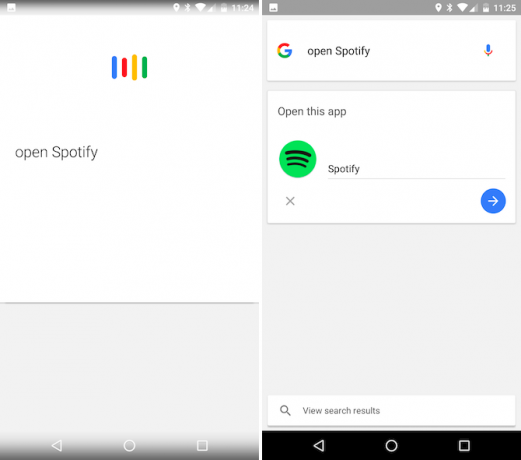
Fie atingeți microfonul din bara Căutare, fie folosiți comanda „Ok Google” De ce fiecare utilizator Android trebuie să folosească „OK Google”Comanda „OK Google” este extrem de utilă, dar mulți utilizatori de Android nici măcar nu profită de ea. Iată pentru a profita din plin! Citeste mai mult - este posibil să fie nevoie să o activați în aplicația Google Setări> Voce> „Ok Google Detection” - atunci pur și simplu cereți „deschide” sau „lansează” aplicația la alegere.
Funcționează atât cu aplicații terțe, cât și cu aplicații încorporate, atât timp cât vă puteți aminti numele și pronunța clar. Dintre aplicațiile pe care le folosesc, Google refuză să recunoască nume neobișnuite precum FotMob (aplicația pentru scoruri de fotbal) sau Twidere (unul dintre cei mai buni clienți Twitter). Aplicațiile mai des numite, cum ar fi Spotify și Pocket Casts, funcționează bine.
3. Căutați aplicații după nume
Este greu să găsiți aplicații atunci când le-ați instalat multe. Nu vă puteți aminti întotdeauna cum se numește o aplicație sau cum arată pictograma ei.

În lansatoarele Google Now și Pixel Îți place Nexus, dar nu vrei un pixel? Iată opțiunile dvs.Dacă ați iubit linia Google Nexus, dar sunteți dezamăgiți de anunțul telefonului Google Pixel, acest ghid vă va ajuta să găsiți telefonul perfect pentru dvs. Citeste mai mult , în partea de sus a sertarului aplicației există o bară de căutare fixă, astfel încât să le puteți căuta manual. Dacă nu vă amintiți numele unei aplicații, nu contează - rezultatele căutării se actualizează cu fiecare personaj pe care îl introduceți, așa că, în mod normal, trebuie să tastați una sau două litere pentru a găsi ceea ce căutați. (Sfat Pro: apăsați lung pictograma sertarului aplicației pentru a deschide sertarul aplicației, evidențiați caseta de căutare și deschideți tastatura totul dintr-o singură mișcare.)
O opțiune similară este prezentă și în alte lansatoare. În Nova, de exemplu, puteți căuta aplicații glisând în jos în sertarul aplicației. Aici, puteți filtra rezultatele pentru a evidenția cele mai utilizate aplicații, aplicații folosite recent și aplicații care au fost actualizate.
4. Folosiți gesturi
Câțiva producători au experimentat gesturile de mișcare ca o modalitate de a lansa aplicații, iar câteva de bază au fost încorporate pe stocul Android încă de la Marshmallow.
Ideea este că vă bateți încheietura mâinii într-un mod anume și aplicația pentru cameră se va deschide. Funcționează chiar și atunci când ecranul este oprit.

Twisty Launcher este una dintre câteva aplicații de pe Play Store care vă permite să vă bazați pe acest lucru. Îți oferă trei gesturi - un flip, o răsucire și un tocat. Puteți atribui oricare dintre aplicațiile pe care le doriți. Deși este nevoie de un pic de practică, este o modalitate utilă de a accesa o aplicație preferată atunci când ești încărcat cu genți pentru alimente și nu poți efectiv produce ecranul.
5. Lansați aplicații de oriunde
Deoarece ne folosim telefoanele pentru tot mai multe lucruri, nu este neobișnuit să se facă constant utilizați mai multe aplicații în același timp 7 motive pentru care doriți să faceți upgrade la Android NougatDacă vă gândiți să faceți saltul pe Android 7.0 Nougat, este posibil ca aceste funcții să vă convingă. Citeste mai mult . Cu toate acestea, faptul că trebuie să parcurgi ecranul de pornire sau sertarul aplicației pentru a le lansa nu te va încetini. O soluție mai bună este să poți lansa aplicații de oriunde.
Aceasta este promisiunea Lansatorul de acțiuni 3. Faceți upgrade la versiunea Plus printr-o achiziție în aplicație și veți avea acces la două „sertare rapide” care funcționează în orice aplicație.
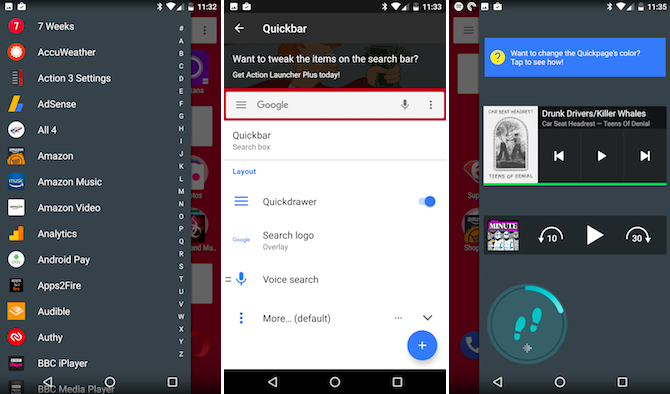
Glisați degetul în marginea stângă a ecranului pentru a vedea o listă cu fiecare aplicație instalată pe telefon. Glisați din dreapta și veți obține un panou de ecran de pornire complet funcțional, completat cu widget-uri. Înseamnă că nu trebuie să ieși niciodată din aplicația curentă pentru a lansa sau, pur și simplu, arunca o privire nouă.
Moduri bonus de lansare a aplicațiilor
Aceste cinci moduri de lansare a aplicațiilor se completează reciproc. Aveți ecranul principal de bază, opțiunile mâini libere și metode pentru utilizatorii de energie electrică și multi-taskers.
Vrei și mai mult? Bine, aici te duci:
- dale aplicația vă permite să adăugați un lansator de aplicații în panoul Setări rapide din Nougat.
- Smart Launcher 3 sortează automat aplicațiile dvs. în categorii.
- Utilizați AppDialer Pro [Nu mai este disponibil] pentru a lansa aplicații tastând numele lor pe o tastatură T9 pop-up.
- Torpedou vă permite să accesați aplicațiile și comenzile rapide preferate printr-un meniu diapozitiv.
- Dacă nu sunteți pasionat de Google Now, încercați Microsoft Cortana pentru lansarea aplicațiilor controlată prin voce.
Frumusețea Android este că, dacă nu-ți place cum face ceva, există în schimb nenumărate alternative de utilizat.
Cum lansați aplicații? Cum vă organizați ecranele de acasă? Ai un lansator preferat? Împărtășește-ți gândurile în comentarii.
Scris inițial de Erez Zukerman pe 15 noiembrie 2011.
Andy este un fost jurnalist tipograf și redactor de reviste care a scris despre tehnologie de 15 ani. În acea perioadă a contribuit la nenumărate publicații și a realizat lucrări de redactare pentru marile companii de tehnologie. El a furnizat, de asemenea, comentarii ale experților pentru mass-media și grupuri găzduite la evenimente din industrie.